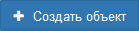Панель инструментов
Панель инструментов расположена в верхнем правом углу окна и содержит инструменты управления для операций над элементами (создание, удаление), а также инструменты с информацией о работе системы .

| Кнопка | Описание |
|---|---|
|
Вид кнопки зависит от последнего выбранного действия в выпадающем списке. Создать объект. Открывает окно создания нового дочернего объекта для текущего объекта. Создать ссылку. Открывает окно создания новой ссылки на объект. Создать подложку. Открывает окно создания новой подложки. Создать связь. Открывает окно создания новой связи между двумя объектами. Создать поток. Открывает окно создания нового потока между несколькими объектами. Добавить сюда. Открывает окно для добавления в отображаемый объект другого существующего в системе объекта. Перенести сюда. Открывает окно для переноса в отображаемый объект другого существующего в системе объекта. |
|
Полноэкранный режим. Включает полноэкранный режим браузера. Для выхода из полноэкранного режима достаточно повторно нажать эту кнопку или F11. |
|
Удаление элементов. При нажатии этой кнопки интерфейс переходит в режим удаления элементов. |
|
Текущий пользователь. Отображает имя пользователя, под которым совершён вход в систему. Нажатие кнопки открывает меню, функции которого описаны ниже. |
Меню текущего пользователя
Меню открывается при нажатии кнопки с именем текущего пользователя на панели инструментов :
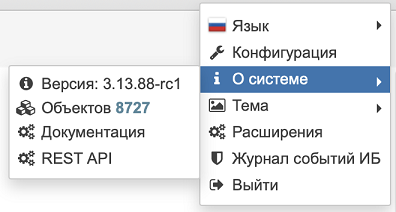
Язык – переключает язык интерфейса. Не отображается, если в конфигурации Web-приложения задан только один язык.
Конфигурация – отображает окно с административными настройками системы и пользователей.
О системе – список, содержащий:
-
Версия – текущая версия сервера;
-
Объектов – общее число объектов, доступных пользователю;
-
Документация – ссылка на актуальную версию документации. Настраивается в файле конфигурации Web-приложения;
-
REST API – ссылка на описание REST API-методов системы. Настраивается в файле конфигурации Web-приложения.
Тема – переключает тему оформления интерфейса.
Расширения – открывает список установленных расширений.
Журнал событий ИБ – открывает журнал безопасности. Эта кнопка доступна не для всех пользователей. Инструкцию по включению этой функции можно прочитать в статье Включение журнала безопасности.
Выйти – выход из системы и переход на страницу авторизации.
Переподчинение объектов
Управлять подчинением и переподчинением объектов также можно с помощью кнопок Добавить сюда и Перенести сюда на панели инструментов в правом верхнем углу окна.
Чтобы добавить в текущий отображаемый объект другой существующий в системе объект, выполните следующие действия:
-
Прейдите к объекту, в который требуется добавить существующий объект.
-
Нажмите кнопку Добавить сюда. В открывшемся диалоговом окне выберите нужный существующий объект из списка и затем нажмите кнопку Добавить.

Выбранному объекту добавится новый родитель. Если у объекта не был активирован режим "мультиродитель", то этот режим будет включен автоматически. При добавлении дочернему объекту нового родителя сохраняются все его существующие родители.
Чтобы перенести в текущий отображаемый объект другой существующий в системе объект, выполните следующие действия:
-
Перейдите к объекту, в который требуется добавить существующий объект.
-
Нажмите кнопку Перенести сюда. В открывшемся диалоговом окне выберите перемещаемый объект из списка и затем нажмите кнопку Перенести.

Перемещаемому объекту будет назначен новый родитель. При этом перемещаемый объект теряет всех ранее имевшихся родителей, к которым пользователь, выполняющий перенос, имеет доступ. Если у перемещаемого объекта в списке родителей есть объекты, к которым пользователь, выполняющий перенос, не имеет доступ, то данные объекты останутся в списке родителей перемещаемого объекта.